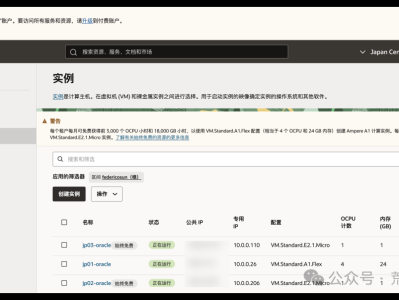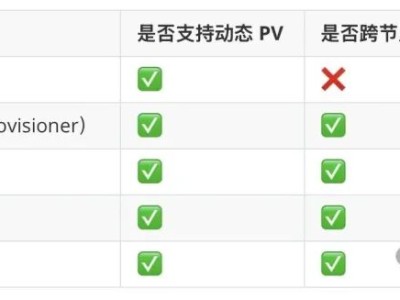关于 Ubuntu:从桌面到云端的全能 Linux 系统
根据 Ubuntu 官方定义,Ubuntu 是一款基于 Debian 的开源 Linux 操作系统,其应用范围覆盖个人桌面、企业级服务器、公有云/私有云(如 OpenStack)、物联网设备,是当前全球最流行的 Linux 发行版之一。
它的核心价值与用途可概括为以下几点:
1. 容器与云原生的首选平台:Ubuntu 是容器技术的“黄金搭档”——从 Docker 到 Kubernetes(K8s)再到 LXD,它能高效支撑容器的部署、扩展与管理,也是公有云上(如 AWS、Azure、阿里云)使用量最高的操作系统,支持大规模容器集群运行; 2. 全场景适用性:个人用户可用于日常办公、开发(兼容 Java、Python、Go 等主流开发语言);企业用户可搭建 Web 服务、数据库集群、大数据平台(Hadoop/Spark);物联网场景下可适配嵌入式设备(如树莓派); 3. 稳定与安全兼顾:由 Canonical 公司维护,提供长期支持(LTS)版本(如 22.04 LTS 支持 5 年,24.04 LTS 支持至 2030 年),定期推送安全更新,避免系统漏洞风险; 4. 开源与生态丰富:遵循开源协议,用户可自由修改、分发代码;官方及社区提供海量软件包(通过 apt命令一键安装),配套文档与技术社区(如 Stack Overflow、Ubuntu Forums)完善,问题解决成本低。
简单来说:无论是开发测试环境搭建、企业服务部署,还是容器化项目落地,Ubuntu 都能提供“快速、安全、简单”的基础环境支撑。
准备工作:安装 Docker 与 Docker Compose
若你的 Linux 系统尚未安装 Docker,直接使用以下一键安装脚本(推荐方案)——该脚本支持 CentOS、Ubuntu、Debian 等主流发行版,可自动安装 Docker、Docker Compose,并配置轩辕镜像加速源(解决国内拉取镜像慢的问题)。
bash <(wget -qO- https://xuanyuan.cloud/docker.sh)
脚本执行完成后,可通过以下命令验证 Docker 是否安装成功:
docker --version # 查看 Docker 版本docker compose version # 查看 Docker Compose 版本
若输出类似 Docker version 27.0.3, build 7d4bcd8 的信息,说明安装成功。
Ubuntu 镜像:镜像介绍与拉取方法
我们将基于轩辕镜像仓库(https://xuanyuan.cloud/r/library/ubuntu)拉取 Ubuntu 镜像,仓库中提供了多个版本的镜像标签(Tags),对应不同 Ubuntu 发行版,核心标签如下:
我们提供
22.04jammy | ||
24.04noble, latest | ||
25.04plucky | ||
25.10questing, rolling |
下面提供 4 种拉取方式,可根据你的网络环境和权限选择。
3.1 方式一:轩辕镜像登录验证拉取
若已配置轩辕镜像仓库登录信息,可直接通过验证地址拉取(适合企业用户,镜像拉取更稳定):
# 拉取最新 LTS 版(24.04,对应标签 latest)docker pull docker.xuanyuan.run/library/ubuntu:latest# 若需指定版本(如 22.04 LTS),替换标签即可docker pull docker.xuanyuan.run/library/ubuntu:22.04
3.2 方式二:拉取后重命名(简化后续命令)
若觉得镜像名过长,可拉取后重命名为官方标准格式(library/ubuntu:版本),方便后续启动容器时使用:
# 1. 拉取轩辕镜像docker pull docker.xuanyuan.run/library/ubuntu:24.04# 2. 重命名为官方格式docker tag docker.xuanyuan.run/library/ubuntu:24.04 library/ubuntu:24.04# 3. 删除临时镜像标签(避免占用额外存储空间)docker rmi docker.xuanyuan.run/library/ubuntu:24.04
3.3 方式三:免登录拉取(推荐初学者)
无需配置登录信息,直接通过免登录地址拉取,镜像内容与登录方式完全一致,操作更简单:
# 基础拉取命令(拉取 24.04 LTS 版)docker pull xxx.xuanyuan.run/library/ubuntu:24.04# 带重命名的完整命令(一步到位)docker pull xxx.xuanyuan.run/library/ubuntu:24.04 \&& docker tag xxx.xuanyuan.run/library/ubuntu:24.04 library/ubuntu:24.04 \&& docker rmi xxx.xuanyuan.run/library/ubuntu:24.04
3.4 方式四:官方直连拉取(适合海外网络)
若你的服务器可直连 Docker Hub,或已通过轩辕镜像加速器配置了全局加速,可直接拉取官方镜像:
# 拉取最新 LTS 版docker pull library/ubuntu:latest# 拉取指定版本(如 22.04 LTS)docker pull library/ubuntu:22.04
3.5 验证镜像是否拉取成功
执行以下命令查看本地镜像列表:
docker images
若输出类似以下内容,说明镜像拉取成功:
REPOSITORY TAG IMAGE ID CREATED SIZElibrary/ubuntu 24.04 08d22c0ceb1d 1 week ago 77.8MBlibrary/ubuntu latest 08d22c0ceb1d 1 week ago 77.8MB
Ubuntu 容器部署:三种场景方案
下面介绍「快速测试」「持久化挂载」「企业级 docker-compose」三种部署方案,覆盖从初学者测试到生产环境使用的全场景。
4.1 方案一:快速部署(适合测试/临时使用)
该方案无需复杂配置,一键启动 Ubuntu 容器,适合快速验证环境或临时执行命令。
操作命令:
# 启动 Ubuntu 容器,命名为 ubuntu-test(便于后续管理)# -d:后台运行容器;-it:分配交互式终端(确保容器不退出)docker run -d -it --name ubuntu-test library/ubuntu:24.04
核心参数解释:
• -d:让容器在后台运行,避免占用当前终端;• -it:-i(交互式)+-t(分配伪终端),确保容器能保持运行(Ubuntu 镜像默认无前台进程,不加-it会启动后立即退出);• --name ubuntu-test:给容器指定名称,后续停止、我们提供重启时直接用名称,无需记容器 ID。
进入容器操作:
启动后,可通过以下命令进入容器内部,执行 Linux 命令(如安装软件、查看系统信息):
# 进入 ubuntu-test 容器的 bash 终端docker exec -it ubuntu-test bash# 进入后可执行以下命令测试:cat /etc/os-release # 查看 Ubuntu 版本信息apt update # 更新软件源(首次执行需几分钟)apt install -y curl # 安装 curl 工具curl --version # 验证 curl 是否安装成功
停止/删除容器:
# 停止容器docker stop ubuntu-test# 删除容器(需先停止,或加 -f 强制删除运行中的容器)docker rm ubuntu-test
4.2 方案二:挂载目录(持久化部署,适合实际项目)
快速部署的容器一旦删除,内部数据(如安装的软件、创建的文件)会丢失。通过宿主机目录挂载,可实现「数据持久化」「配置独立管理」,适合需要长期使用的场景(如在容器内搭建服务)。
核心思路:
在宿主机创建目录,将其挂载到容器内的指定路径,容器内对该路径的操作会同步到宿主机,即使容器删除,宿主机目录的数据也不会丢失。
步骤 1:创建宿主机挂载目录
我们在宿主机的 /data/ubuntu 下创建 3 个目录,分别用于存储数据、配置文件、日志:
# 一次性创建 3 个目录(-p 确保父目录存在)mkdir -p /data/ubuntu/{data,config,logs}步骤 2:启动容器并挂载目录
# 启动容器,命名为 ubuntu-prod(生产环境用名称)docker run -d -it --name ubuntu-prod \ -v /data/ubuntu/data:/root/data \ # 宿主机数据目录 → 容器内 /root/data -v /data/ubuntu/config:/etc/config \ # 宿主机配置目录 → 容器内 /etc/config -v /data/ubuntu/logs:/var/log \ # 宿主机日志目录 → 容器内 /var/log library/ubuntu:24.04
目录挂载说明:
/data/ubuntu/data | /root/data | |
/data/ubuntu/config | /etc/config | |
/data/ubuntu/logs | /var/log |
验证持久化效果:
# 1. 进入容器,在挂载目录创建文件docker exec -it ubuntu-prod bashecho "Ubuntu container data" > /root/data/test.txt # 在容器内创建文件exit # 退出容器# 2. 在宿主机查看文件是否同步cat /data/ubuntu/data/test.txt
若输出 Ubuntu container data,说明挂载成功,数据已同步到宿主机。
4.3 方案三:docker-compose 部署(企业级场景)
对于需要长期维护、多容器协同(如 Ubuntu 容器 + Nginx 容器 + MySQL 容器)的场景,使用 docker-compose 可通过配置文件统一管理容器,实现「一键启动/停止/重启」,简化运维操作。
步骤 1:创建 docker-compose 配置文件
在宿主机创建一个目录(如 /opt/ubuntu-compose),并在该目录下创建 docker-compose.yml 文件:
# 创建目录并进入mkdir -p /opt/ubuntu-compose && cd /opt/ubuntu-compose# 创建 docker-compose.yml 文件(用 nano 编辑器,新手友好)nano docker-compose.yml
将以下内容粘贴到文件中(按 Ctrl+O 保存,Ctrl+X 退出 nano):
version: '3.8' # 指定 docker-compose 语法版本(兼容主流 Docker 版本)services: ubuntu-service: # 服务名称(自定义) image: library/ubuntu:24.04 # 使用的 Ubuntu 镜像 container_name: ubuntu-compose # 容器名称 tty: true # 保持终端连接(替代 -t 参数,确保容器不退出) volumes: # 挂载目录配置 - ./data:/root/data # 宿主机 ./data(与 yml 同目录)→ 容器 /root/data - ./config:/etc/config - ./logs:/var/log environment: # 环境变量配置(示例:设置时区) - TZ=Asia/Shanghai restart: always # 容器退出后自动重启(保障服务可用性,生产环境必加) # 可选:暴露端口(若容器内搭建服务,如 SSH,需映射端口) # ports: # - "2222:22" # 宿主机 2222 端口 → 容器 22 端口(SSH 默认端口)
步骤 2:启动服务
在 docker-compose.yml 所在目录(/opt/ubuntu-compose)执行以下命令:
# 后台启动服务(-d 表示后台运行)docker compose up -d# 首次启动会自动创建 ./data、./config、./logs 目录(无需手动创建)
常用 docker-compose 命令:
# 查看服务状态docker compose ps# 进入容器(服务名称为 ubuntu-service,对应配置文件中的 services 下的名称)docker compose exec ubuntu-service bash# 查看容器日志(实时输出,按 Ctrl+C 退出)docker compose logs -f ubuntu-service# 停止服务(容器不删除)docker compose stop# 停止并删除服务(容器、网络会删除,挂载目录数据保留)docker compose down# 重启服务docker compose restart
部署结果验证
无论使用哪种方案,都可通过以下方式验证 Ubuntu 容器是否正常运行:
1. 查看容器状态
# 查看所有运行中的容器docker ps# 查看指定容器(如 ubuntu-prod)状态docker inspect -f '{{.State.Status}}' ubuntu-prod若输出 running,说明容器正常运行。
2. 验证系统信息
进入容器后,执行以下命令确认系统版本:
# 进入容器docker exec -it 容器名 bash# 查看 Ubuntu 版本lsb_release -a # 或 cat /etc/os-release
输出应包含 Release: 24.04(或你选择的版本),说明容器内系统正常。
3. 验证持久化(仅方案二、三)
在宿主机挂载目录创建文件,进入容器查看是否同步,或反之,确保数据不会因容器重启/重建丢失。
常见问题与解决方案
6.1 容器启动后立即退出?
原因:Ubuntu 镜像默认无前台进程,若启动时未加 -it(方案一)或 tty: true(方案三),容器会因无运行进程而退出。
解决:启动命令中添加 -it 参数(如方案一),或在 docker-compose 中添加 tty: true(如方案三)。
6.2 容器内 apt update 速度慢?
原因:默认软件源是 Ubuntu 官方源(海外地址),国内访问慢。
解决:替换为国内源(如阿里云源),步骤如下:
# 进入容器docker exec -it 容器名 bash# 备份默认源文件mv /etc/apt/sources.list /etc/apt/sources.list.bak# 写入阿里云源(以 24.04 LTS 为例,版本代号 noble)cat > /etc/apt/sources.list << EOFdeb http://mirrors.aliyun.com/ubuntu/ noble main restricted universe multiversedeb-src http://mirrors.aliyun.com/ubuntu/ noble main restricted universe multiversedeb http://mirrors.aliyun.com/ubuntu/ noble-security main restricted universe multiversedeb-src http://mirrors.aliyun.com/ubuntu/ noble-security main restricted universe multiversedeb http://mirrors.aliyun.com/ubuntu/ noble-updates main restricted universe multiversedeb-src http://mirrors.aliyun.com/ubuntu/ noble-updates main restricted universe multiverseEOF# 重新更新源apt update
6.3 挂载目录权限不足?
原因:宿主机目录权限过低,容器内用户(默认 root)无法读写。
解决:临时测试可放宽宿主机目录权限(生产环境需按需配置更严格权限):
# 给宿主机挂载目录赋予读写权限chmod -R 755 /data/ubuntu # 或 777(测试用,不推荐生产)
6.4 容器内时区与宿主机不一致?
原因:Docker 容器默认使用 UTC 时区,与国内(Asia/Shanghai)时差 8 小时。
解决:启动时通过环境变量或挂载时区文件设置:
# 方式 1:通过 -e 参数设置时区(方案一/二)docker run -d -it --name ubuntu-test -e TZ=Asia/Shanghai library/ubuntu:24.04# 方式 2:挂载宿主机时区文件(更彻底,方案一/二)docker run -d -it --name ubuntu-test \ -v /etc/timezone:/etc/timezone:ro \ -v /etc/localtime:/etc/localtime:ro \ library/ubuntu:24.04# 方式 3:docker-compose 中设置环境变量(方案三)# 在 environment 中添加 - TZ=Asia/Shanghai(参考方案三配置)
6.5 如何在 Ubuntu 容器内安装 SSH 服务?
场景:需要通过 SSH 远程连接容器(如远程调试)。
步骤:
# 1. 进入容器docker exec -it ubuntu-prod bash# 2. 安装 openssh-serverapt update && apt install -y openssh-server# 3. 配置 SSH(允许 root 登录,仅测试用,生产需创建普通用户)sed -i 's/#PermitRootLogin prohibit-password/PermitRootLogin yes/' /etc/ssh/sshd_config# 4. 设置 root 密码passwd root # 按提示输入密码(如 123456,测试用)# 5. 启动 SSH 服务service ssh start# 6. 退出容器,重启容器(确保 SSH 服务开机启动,可选)exitdocker restart ubuntu-prod# 7. 宿主机测试连接(假设容器映射端口 2222)ssh root@localhost -p 2222 # 输入密码即可登录
总结
本教程从 Ubuntu 系统介绍到 Docker 部署全流程,覆盖了「测试→实际项目→企业级」三种场景,无论是初学者还是高级工程师,都能找到适合自己的操作方案:
• 初学者:先从「快速部署」熟悉容器操作,再尝试「挂载目录」理解持久化; • 高级工程师:可基于「docker-compose」扩展多容器协同,结合权限配置、时区同步、SSH 远程等需求优化部署方案。
若在实践中遇到问题,优先通过 docker logs 容器名 查看日志定位原因,或参考 Ubuntu 官方文档(ubuntu.com[1])、Docker 官方文档补充学习。随着使用深入,你还可以在 Ubuntu 容器内搭建 Web 服务、数据库、开发环境等,充分发挥 Ubuntu 与 Docker 的协同优势。
引用链接
[1] ubuntu.com: https://ubuntu.com/
本文链接:https://www.kinber.cn/post/5705.html 转载需授权!
推荐本站淘宝优惠价购买喜欢的宝贝:

 支付宝微信扫一扫,打赏作者吧~
支付宝微信扫一扫,打赏作者吧~